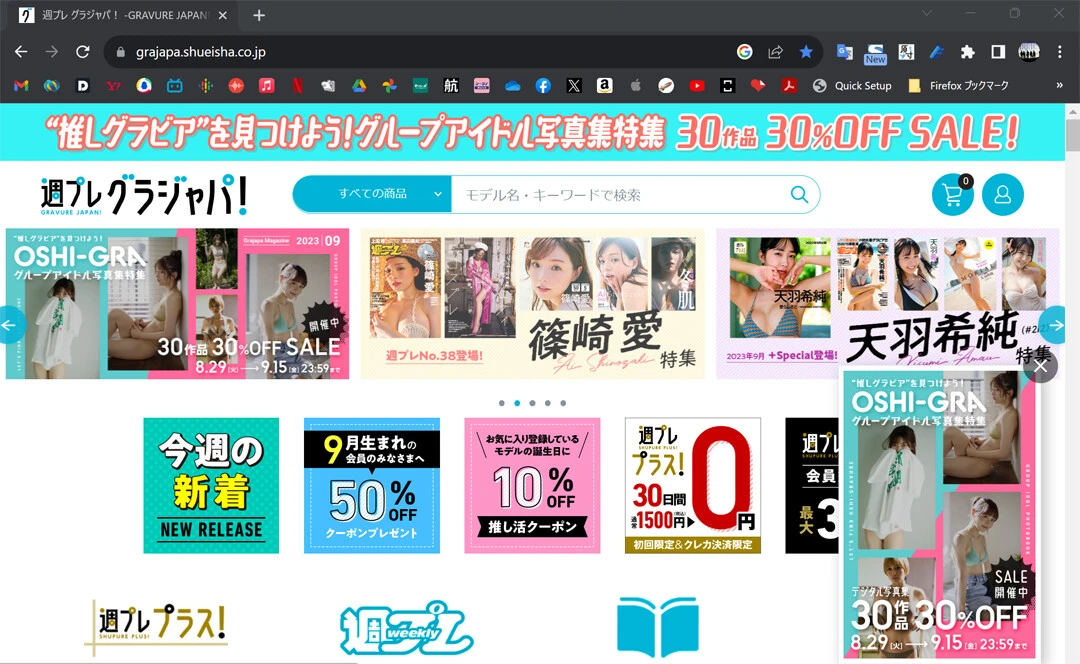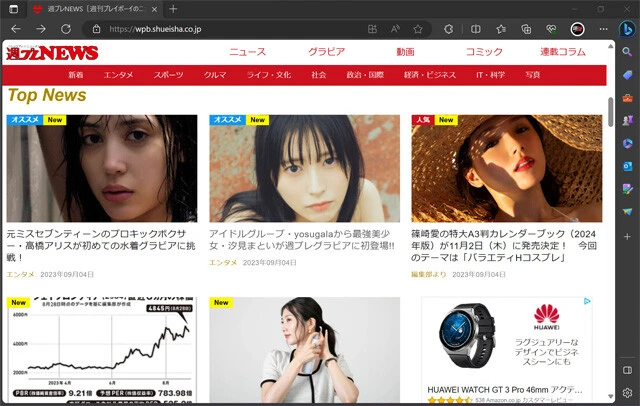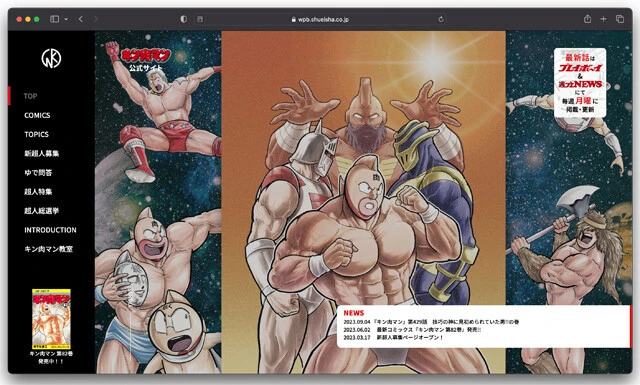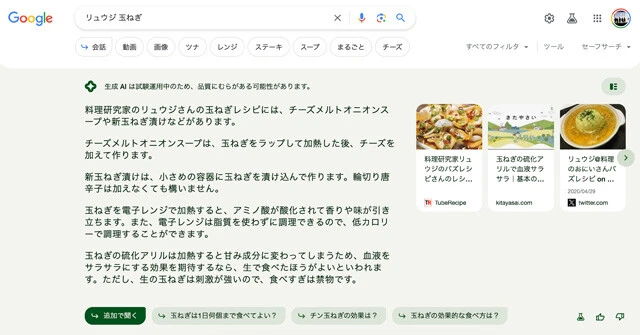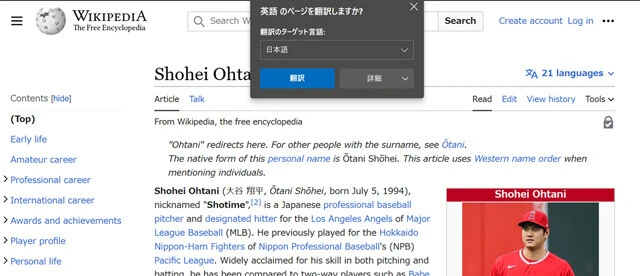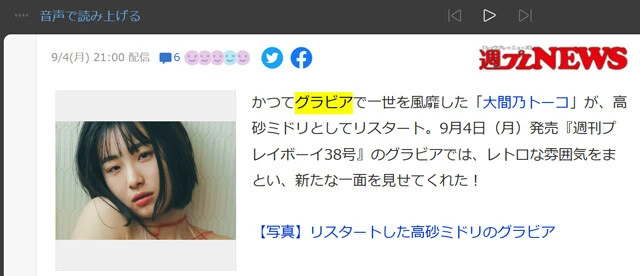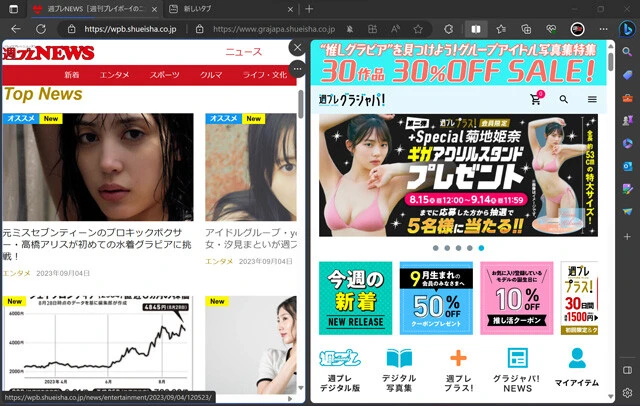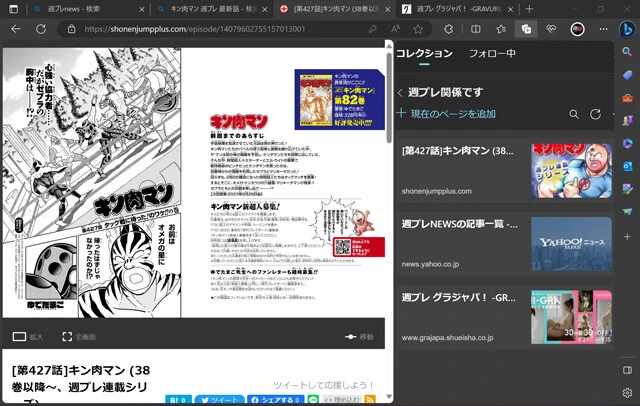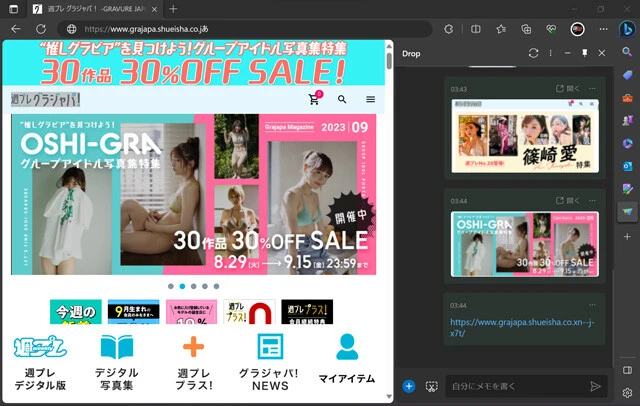スマホはもちろん、PCでもお仕事からエンタメ閲覧まで、日常での利用頻度が高めだったりするのが、ブラウザ。ここ最近はGoogleのChrome一強かと思われましたが、そこにマイクロソフトのEdgeがAIや翻訳機能で猛追中。そしてiPhoneユーザーの大定番、Safariもあり。そこで、すぐに役立つブラウザの各種新機能を紹介ですっ!
* * *
■ブラウザの進化が止まらないッ!
日常的な検索はもちろん、エンタメ視聴から行政の手続き、もちろんお仕事にも主力アプリとして利用されるブラウザ。PCとAndroidユーザーにはGoogleのChromeが大定番ですが、続々と新機能を追加して爆速進化するマイクロソフトのEdgeにも要注目な状況。
そんなブラウザアプリの活用テクや新機能をITジャーナリストの法林岳之(ほうりん・たかゆき)さんに解説してもらいます!
――まず、お聞きしたいのは、ブラウザはどれを選べば正解かということですけど?
法林 GmailやGoogleドライブなどのサービスの使用頻度が高ければ、間違いなくChromeが使いやすいです。
例えば、Gmailの添付ファイルを、Googleドライブに保存するなどファイル管理が効率化できます。ただ、Google依存が大きくなると、その強力なリコメンドから検索結果の上位に広告が多く表示されるという問題があります。
――確かに! 検索の上位にはYouTubeでチラ見した商品であふれがちッ!
法林 なので、Googleサービスの利用にはChromeを使うけど、検索は別のブラウザを利用するユーザーが増えていますね。
――広告のないすっきり検索はどうすればいいですか?
法林 まず、マイクロソフトのEdgeやアップルのSafariを利用します。ただし、各ブラウザにはGoogleアカウントを入れないこと。これで検索結果の広告表示をカットできます。
――最近はブラウザに生成AIも実装されていますけど、これは?
法林 この分野に積極的なのがマイクロソフトのEdgeです。ブラウザ内で文章や画像の生成が可能で、現在最も身近な生成AIといえるでしょう。それこそ、年賀状ぐらいなら自動生成できそうな勢いがあります。
一方のGoogleも生成検索を8月末から試験的に開始しました。しかし、どちらもまだ本格的な〝生成〟というスペックではありません。
――では、どうやって活用するのが正解ですか?
法林 本気のプロンプトを行なうのではなく、例えば【リュウジ 玉ねぎ】といった雑なレシピ検索でも、ネット上の関連文章、動画や画像を編集して表示してくれます。本格的な文章や画像を生成させるより、〝まとめを生成する〟イメージで使うと活用範囲が広いですね。
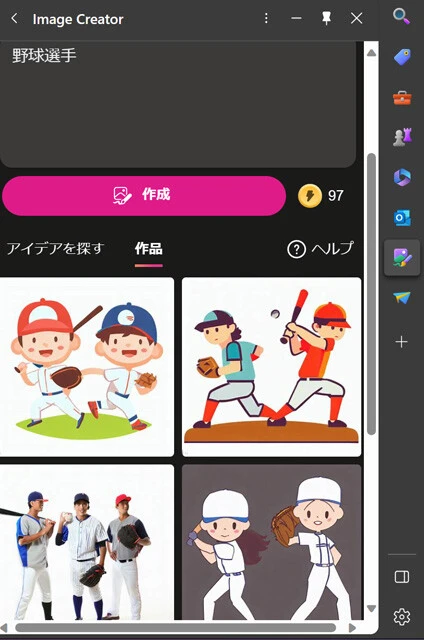 一方、Edgeには画像生成機能まで実装中。各種ドキュメントに添付するイラストが超簡単に生成できます!
一方、Edgeには画像生成機能まで実装中。各種ドキュメントに添付するイラストが超簡単に生成できます!
――最近のブラウザで進化を最も感じる機能は?
法林 翻訳と読み上げ機能です。Chrome、Edge、Safariともに実装され、特にEdgeは専門用語の多いテック系海外メーカーのプレスリリースでも違和感なく翻訳できるレベルです。
そして表示したページを音声で再生できる自動読み上げ機能も3ブラウザともに使えます。こちらも再生のしやすさと発音で、Edgeが優秀です。
――Edge株が爆上がり!
法林 昨年、マイクロソフトは長年にわたり標準ブラウザだったInternet Explorerのサポートを終了しました。これにより開発をEdgeに一本化でき、新機能が続々と実装されるようになっています。
――そんな中、iPhoneユーザーの定番であるSafariはどうでしょうか?
法林 AIを活用した生成や翻訳などはアップルの苦手分野で、現状ではChromeとEdgeには及びません。一方でアップル製品同士なら、Safari上の各種データをスムーズに共有できるメリットもあります。
――スマホとPC間でOSが異なると、各種データの共有は難しいのですか?
法林 簡単です。Chromeでは表示するページのURLを同じアカウントを使用する端末と共有できます。Edgeはさらに多機能で、表示するページのスクリーンショット、さらには各種ドキュメントやPDFなどのファイル共有にも対応しています。
――ところで、ブラウザを長時間使っていると、PCの挙動が遅くなりがちですけど?
法林 その原因のほとんどがタブの開きすぎです。20、30枚と大量のタブを開くと、多くのメモリを消費してPCの動作は遅くなります。これにはブラウザの再起動が最も有効で、同時にEdgeのコレクションという新機能もオススメです。
コレクション機能では【サムネ+コメント】でページを保存でき、再起動後のページ表示が楽で、かつ管理もしやすくなります。
――これは調べ事に超有効かと! 仕事もプライベートも大幅にはかどる各種ブラウザの新機能。これは、皆さんもぜひ!!